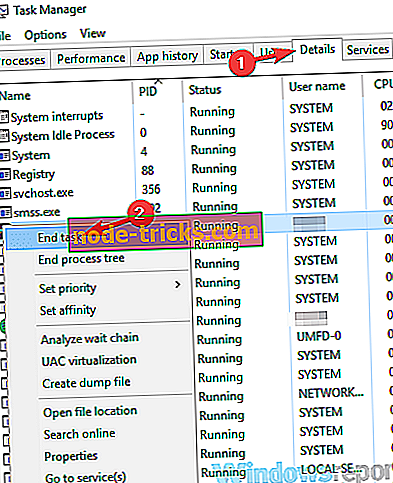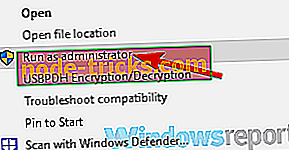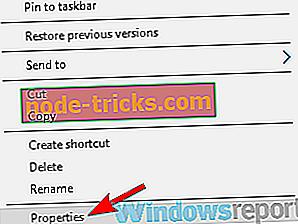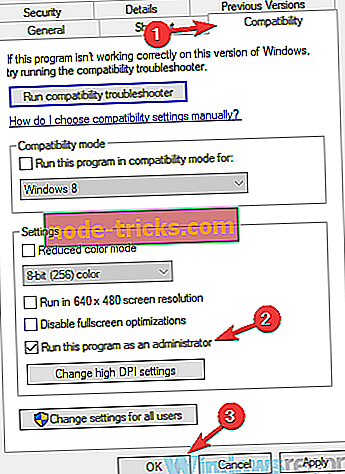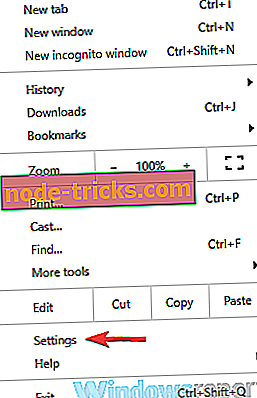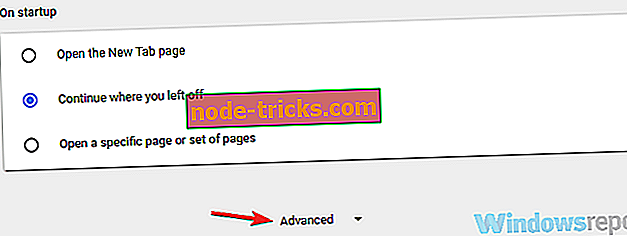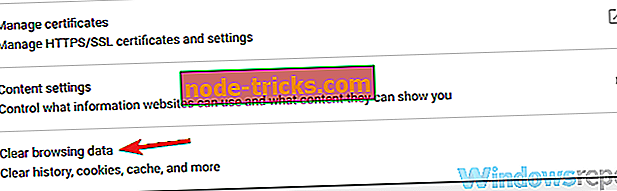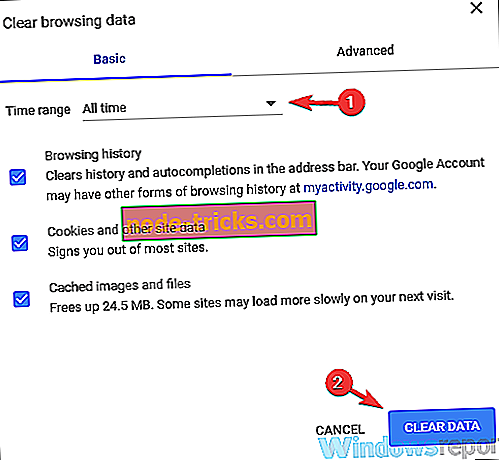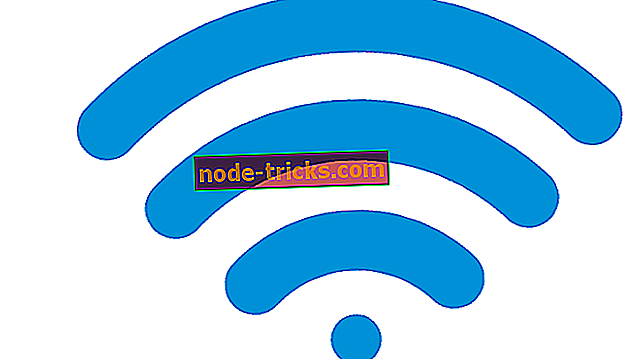İşte Battlefield 3'te oyundan mesaj çıkmasını bekliyorum.
Battlefield, popüler bir birinci şahıs nişancı atışı franchise'ı olmasına rağmen, birçok kullanıcı, Battlefield’da oyundan mesaj çıkmasını beklediğini bildirdi . Bu mesaj bir oyuna katılmanı engeller ve bugünün makalesinde, bu sorunu çözmene yardımcı olabilecek birkaç yöntem göstereceğiz.
Muhtemelen Battlefield 3, Battlefield serisinin en iyi taksitlerinden biridir, ancak birçok kullanıcı bir sunucuya katılmaya çalışırken oyunun mesajdan çıkmasını beklediğini bildirdi. Bu, Battlefield 3'teki tek sorun değil ve sorunlardan bahsederken, kullanıcıların bildirdiği benzer sorunlardan bazıları:
- Battlefield 3 oyunun sıkışıp kalmasını bekliyor - Bu sorun, arka planda çalışan Battlefield işlemi nedeniyle ortaya çıkabilir. Bu sorunu çözmek için tüm Battlefield 3 işlemlerini sonlandırın ve sunucuya tekrar katılmayı deneyin.
- Oyun çıkmak için bekleyen Battlefield 3 coop - Bazen tarayıcı aksaklıkları bu sorunun nedeni olabilir. Sorunu düzeltmek için tarayıcınızı değiştirmeyi deneyin veya tarayıcı önbelleğini temizleyin.
- Battlefield 3 başlatılmıyor - Bu sorunun en yaygın nedeni antivirüsünüzdür, bu nedenle sorunu çözmek için antivirüsünüzü geçici olarak devre dışı bırakın veya kaldırın ve sorunun çözülüp çözülmediğini kontrol edin.
Oyunun Battlefield 3'te mesajdan çıkmasını bekliyorum, nasıl düzeltilir?
- Farklı bir tarayıcı kullanmayı deneyin
- Antivirüsünüzü kontrol edin
- Battlefield 3 işlemini sonlandır
- Origin hesabınızdan geçici olarak çıkış yapın
- PunkBuster'ı kapatın
- Oyunu yönetici olarak başlat
- Tarayıcıyı kapatın ve sunucuya tekrar katılmayı deneyin
- Bekleme çubuğunun yanındaki X düğmesini tıklayın
- Tarayıcınızda çerezleri ve önbelleği temizleme
1. Çözüm - Farklı bir tarayıcı kullanmayı deneyin

Battlefield 3, katılacak sunucuyu bulmanıza yardımcı olmak için bir web tarayıcısı kullanır. Bu yöntem mükemmel değildir ve bazen oyuna başlamaya çalışırken oyundan mesaj çıkmasını beklemekle karşılaşabilirsiniz. Bu sorunu çözmek için, kullanıcılar farklı bir tarayıcıya geçmeyi öneriyorlar.
Birçok kişi bu sorunu Google Chrome'da bildirdi, ancak Mozilla Firefox gibi farklı bir tarayıcıya geçtikten sonra sorun çözüldü. Tabii ki, bunun yerine Microsoft Edge'i kullanmayı deneyebilir ve Battlefield 3'ü çalıştırabilmeniz için yeni bir tarayıcı indirmek ve kurmaktan kaçınabilirsiniz.
2. Çözüm - Antivirüsünüzü kontrol edin

Battlefield 3'ü başlatmaya çalışırken oyunun mesajdan çıkmasını bekliyorsanız, sorun antivirüsünüz olabilir. Bazen virüsten koruma yazılımı bazı oyunlara müdahale edebilir ve bu buna ve diğer birçok hataya yol açabilir. Sorunu çözmek için, Battlefield 3 ile kurulum dizininin virüsten koruma yazılımınızdaki dışlamalar listesine eklendiğinden emin olun. Ayrıca, Battlefield 3’e güvenlik duvarınızdan izin verildiğinden emin olun.
Bu ayarlar geçerliyse, belirli virüsten koruma özelliklerini devre dışı bırakmayı deneyebilir ve bunun yardımcı olup olmadığını kontrol edebilirsiniz. Alternatif olarak, virüsten koruma yazılımınızı tamamen devre dışı bırakabilir ve bunun sorunu çözüp çözmediğini kontrol edebilirsiniz. En kötü senaryoda, antivirüsünüzü tamamen kaldırmanız gerekebilir. Virüsten koruma yazılımınızı kaldırmayı seçseniz bile, yine de Windows Defender tarafından korunursunuz; bu nedenle güvenliğiniz için endişelenmenize gerek yok.
Antivirüsün kaldırılması sorunu çözerse, belki de farklı bir antivirüs programına geçmeyi düşünmek için mükemmel bir zaman olabilir. Birçok virüsten koruma uygulamasında, virüsten koruma ayarlarınızı oyun oynamak için optimize edecek ve virüsten koruma girişimlerini önleyen bir Oyun Modu özelliği bulunur. Oyun için optimize edilmiş güvenilir bir antivirüs arıyorsanız, kesinlikle Bitdefender'ı denemelisiniz.
- İndir Bitdefender Antivirus 2019
3. Çözüm - Battlefield 3 işlemini sonlandırın
Daha önce de belirttiğimiz gibi, Battlefield 3'e katılmak için bir oyun seçmeye çalıştığınızda oyunun çıkmasını beklemek mesaj genellikle tarayıcınızda belirir. Kullanıcılara göre, bu sorunu yalnızca Task Manager'daki Battlefield 3 işlemini sonlandırarak çözebilirsiniz.
Bu aslında oldukça basittir ve aşağıdaki adımları izleyerek yapabilirsiniz:
- Oyun bekliyorum mesajının çıkmasını bekleyin. Tarayıcınızı kapatmayın.
- Görev Yöneticisi'ni başlatın . Bunu Ctrl + Shift + Esc kısayolunu kullanarak yapabilirsiniz.
- Listede Battlefield işlemini bulun, sağ tıklayın ve menüden Görevi Sonlandır'ı seçin.
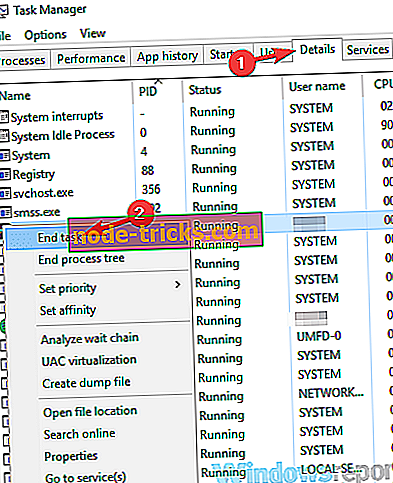
- Görev Yöneticisi'ni kapatın, tarayıcınıza geri dönün ve herhangi bir sorunla karşılaşmadan bir sunucu seçebilmelisiniz.
Bu sadece bir geçici çözümdür, ancak kullanıcılara göre çalışır, bu yüzden denemekten çekinmeyin. Oyunun ne zaman çıkmasını beklediğini aldığınızda bu çözümü tekrar etmeniz gerekeceğini unutmayın.
4. Çözüm - Menşe hesabınızdan geçici olarak çıkış yapın

Bir Battlefield 3 oyunu bulmaya çalışırken oyunun çıkmasını bekliyorsanız, sorun Köken hesabınızla ilişkili olabilir. Bazen bu soruna yol açabilecek bazı aksaklıklar veya senkronizasyon sorunları olabilir.
Bu sorunları çözmenin en hızlı yolu, Menşe'den geçici olarak çıkış yapmaktır. Oturumu kapattıktan sonra birkaç dakika bekleyin ve tekrar oturum açın. Bunu yaptıktan sonra Battlefield 3'ü tekrar başlatmayı deneyin ve sorunun hala orada olup olmadığını kontrol edin.
5. Çözüm - PunkBuster'ı kapatın
Oyunun mesajdan çıkmasını beklemeyle ilgili sorunlar yaşıyorsanız, sorun PunkBuster ile ilgili olabilir. Battlefield 3, PunkBuster hile karşıtı hizmeti kullanıyor ve bazen bu hizmet bir sunucuya katılmanızı engelleyebilir.
Bu sorunu çözmek için, kullanıcılar Görev Yöneticisi'ni açmayı ve PunkBuster'ı kapatmayı öneriyorlar. Basitçe PnkBstrA.exe işlemini arayın ve sonlandırın. Bunu yaptıktan sonra, herhangi bir sunucuya kolaylıkla katılabilirsiniz. Battlefield 3'ü oynayabilmek için PunkBuster'ı çalıştırmanız gerektiğini unutmayın, bu nedenle bir sunucuya katılmadan önce yeniden başlattığınızdan emin olun.
Bu basit bir geçici çözümdür ve bu sorun göründüğünde tekrar etmeniz gerekecektir.
Çözüm 6 - Oyunu yönetici olarak başlatın
Yönetici ayrıcalıklarına sahip olmamak bazen bir sorun olabilir ve çeşitli sorunlara yol açabilir. Oyunun mesajdan çıkmasını bekliyorsanız, yönetici ayrıcalıklarının olmaması bu soruna neden olabilir.
Yönetici ayrıcalıklarının sorun olup olmadığını kontrol etmek için uygulamayı yönetici olarak çalıştırmayı deneyebilirsiniz. Bu oldukça basittir ve aşağıdaki adımları izleyerek yapabilirsiniz:
- Battlefield 3 kısayolunu bulun ve sağ tıklayın.
- Menüden Yönetici olarak çalıştır'ı seçin.
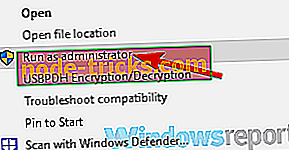
Bu yöntem işe yararsa, Battlefield'ı her başlatmak istediğinizde tekrarlamanız gerekir. Ayrıca Battlefield 3'ü her zaman yönetimsel ayrıcalıklarla çalışacak şekilde ayarlayabilirsiniz. Bunu yapmak için şu adımları izleyin:
- Battlefield 3 kısayoluna sağ tıklayın ve menüden Özellikler'i seçin.
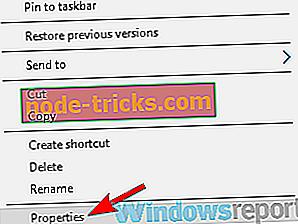
- Özellikler penceresi açıldığında, Uyumluluk sekmesine gidin ve Bu programı yönetici olarak çalıştır'ı işaretleyin . Şimdi değişiklikleri kaydetmek için Uygula ve Tamam'ı tıklayın.
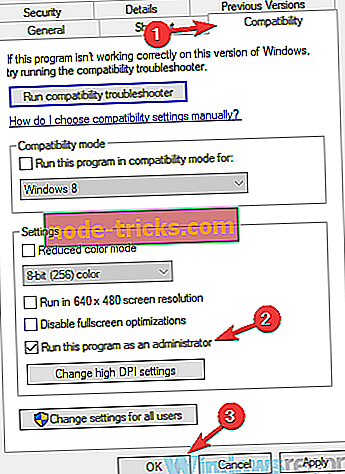
Bunu yaptıktan sonra, Battlefield 3'ü başlatmak için bu kısayolu kullanabilirsiniz; oyun her zaman idari ayrıcalıklarla başlayacaktır.
7. Çözüm - Tarayıcıyı kapatın ve sunucuya tekrar katılmayı deneyin.
Daha önce de belirttiğimiz gibi, tarayıcınızı Battlefield 3'te bir sunucu seçmek için kullanıyorsunuz ve bazen oyunun mesajdan çıkmasını beklemeye yol açabilecek bazı aksaklıklar ortaya çıkabilir. Bu sorunu çözmek için aşağıdakileri yapmanız gerekir:
- Oyuna başla ve bir sunucu seçmeyi dene.
- Şimdi görmelisiniz : Oyunun çıkması bekleniyor Sunucu simgesine ve Sunucuya Katıl düğmesine birkaç kez tıklayın.
- Şimdi tarayıcınızı kapatın.
- Origin'den Battlefield 3'ü başlatın ve sunucuyu seçin.
- Sunucuya Katıl düğmesini tıklayın ve hepsi bu kadar.
Birkaç kullanıcı bu yöntemin işe yaradığını bildirdi, ancak bunun yalnızca bir geçici çözüm olduğunu akılda tutuyor, bu yüzden oyuna her başlamak istediğinizde uygulamanız gerekecek.
Çözüm 8 - Bekleme çubuğunun yanındaki X düğmesini tıklayın
Kullanıcılara göre, bu sorunu sadece bekleme çubuğunun yanındaki X simgesine tıklayarak çözebilirsiniz. Bir sunucuya katılmaya çalıştığınızda bir bekleme çubuğu görebilirsiniz. Çubuk göründüğünde, yanındaki X işaretine tıklayın. Şimdi Sunucuyu yeniden birleştir düğmesini tıklayın, hepsi bu.
Bu garip bir geçici çözüm, ancak birkaç kullanıcı çalıştığını bildirdi, bu yüzden denemekten çekinmeyin.
Çözüm 9 - Tarayıcınızdaki çerezleri ve önbelleği temizleyin
Daha önce de belirttiğimiz gibi, Battlefield 3 bir sunucu seçmek için tarayıcınıza güveniyor. Bununla birlikte, tarayıcınızda önbellek veya çerezlerle ilgili bir sorun gibi herhangi bir sorun varsa , Oyunun mesajdan çıkmasını bekleyebilirsiniz.
Bu sorunu çözmek için, kullanıcılar tarayıcınızın önbelleğini temizlemenizi öneriyor. Bunu yapmak oldukça basittir ve aşağıdaki adımları izleyerek yapabilirsiniz:
- Sağ üst köşedeki Menü simgesine tıklayın ve menüden Ayarlar'ı seçin.
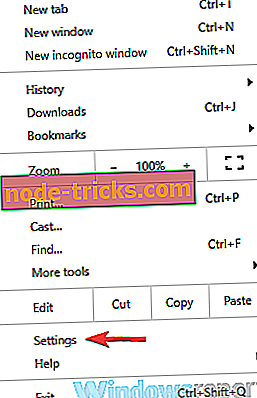
- Ayarlar sekmesi şimdi açılacaktır. Sayfanın en altına gidin ve Gelişmiş'i tıklayın.
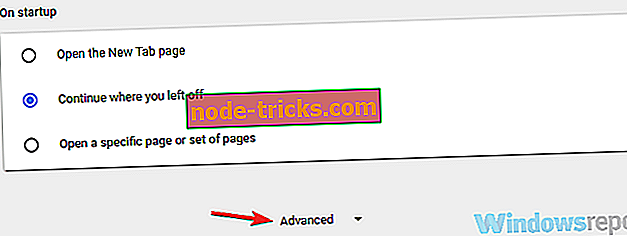
- Şimdi Tarama verilerini temizle'yi seçin.
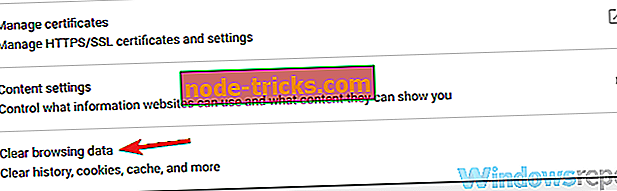
- Zaman aralığını Tüm zamanlara ayarlayın. Önbelleği kaldırmak için Verileri temizle düğmesini tıklayın.
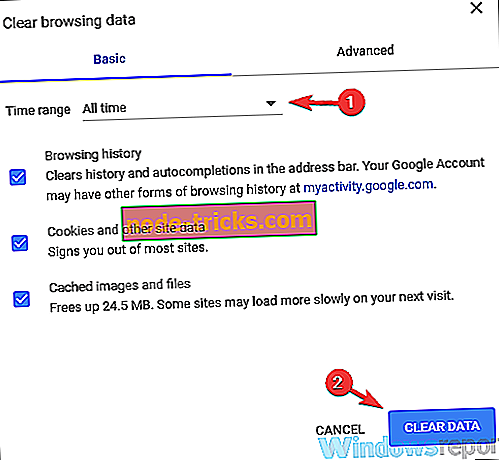
Birkaç dakika sonra, önbellek silinecek. İşlem bittiğinde, oyunu başlatmaya çalışın ve sorunun hala orada olup olmadığını kontrol edin.
Önbelleği manuel olarak temizlemek istemiyorsanız, tüm tarayıcılarınızdaki önbelleği aynı anda temizlemek için her zaman CCleaner gibi üçüncü taraf araçlarını kullanabilirsiniz. Önbelleği temizlemenin yanı sıra, bu araç PC'nizi hızlandırmak için eski ve önemsiz dosyaları da kaldırabilir, bu nedenle denemek isteyebilirsiniz.
- CCleaner ücretsiz sürümünü indirin
Oyunun Battlefield 3'te mesajdan çıkmasını beklemek büyük bir sorun olabilir, ancak çözümlerimizden birini kullanarak bu sorunu çözmeyi umduğunuzu umuyoruz.